笔记本怎样投屏到电视机上 笔记本电脑如何无线投屏到电视
笔记本怎样投屏到电视机上,随着科技的不断发展,人们对于多媒体享受的需求也越来越高,无论是观看电影、播放游戏还是展示照片,将笔记本电脑投屏到电视机上已经成为一种常见的需求。而如何实现笔记本电脑的无线投屏则成为了大家关注的焦点。无论是通过Wi-Fi连接还是通过专用的投屏设备,都可以实现笔记本电脑的无线投屏,使我们能够更加轻松地享受大屏幕带来的视觉盛宴。本文将为大家介绍笔记本电脑无线投屏的几种方法,帮助大家更好地利用现有设备,实现高质量的投屏体验。
步骤如下:
1.DLNA投屏
如果你用的是Win10系统,由于内置DLNA(Digital Living Network Alliance),这是由索尼、英特尔、微软等发起成立的一套解决电脑、移动设备、消费电器之间互联互通的协议,有了它投屏到电视非常容易。
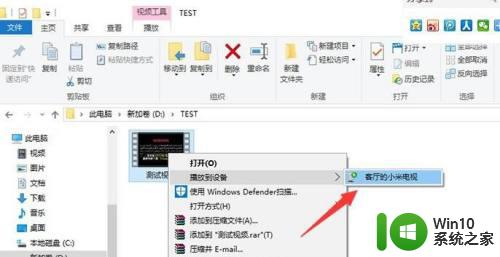
2.当然前提是电视也要支持DLNA,而且它们处于同一个WiFi网络环境下。
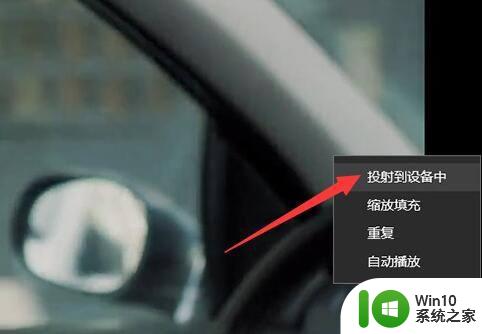
3.以视频文件为例,右键打开“播放到设备”中会出现电视的型号ID,点击即可完成操作。另外使用内置播放器打开视频后也会出现“投射到设备中”,操作都很简单
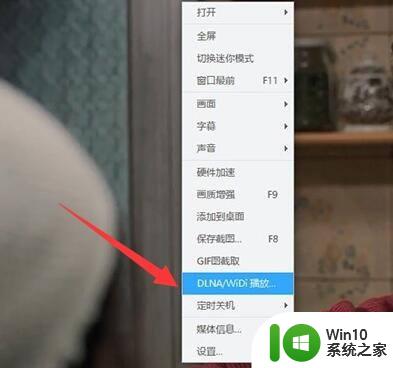
4.如果不是Win10系统也没关系,有一些播放器同样支持DLNA。比如迅雷影音等,在播放界面点击右键会出现“DLNA/WiDi播放设备选择”,点击后会同样会出现电视的型号ID,再点击“连接”即可。
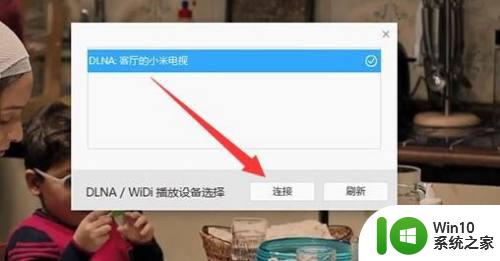
5.当然前提是电视也要支持DLNA,而且它们处于同一个WiFi网络环境下。

6.具体操作过程是这样,在电视上打开“无线投屏”或类似应用,打开Miracast之后。
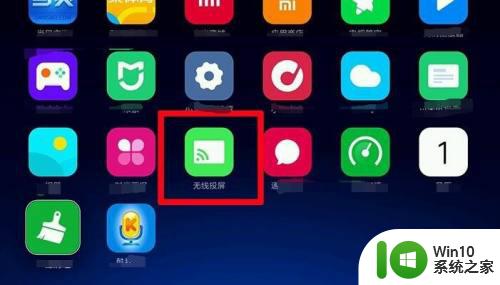
7.在Win10操控中心打开“连接”选项,电脑会自动搜索出电视的ID名称,点击即可让电脑与电视同屏。
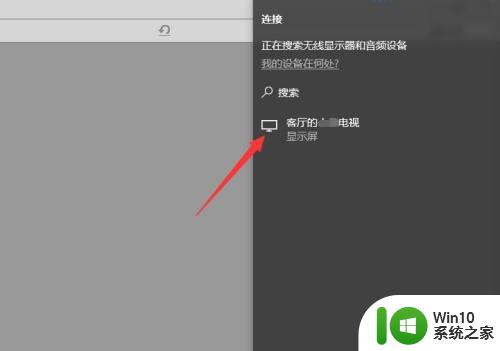
8.Mac电脑也很方便,还是通过苹果专有的Airplay协议。点击屏幕的右上角的投屏图标,只要电脑与电视连的是同一个WiFi网络,就可以看到电视的ID名称,点击之后就可以同屏显示了。
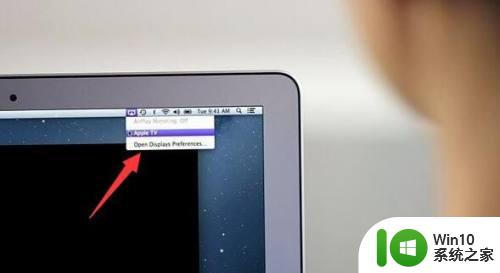
9.还有一种方法,就是我们可以借助如图所示的投屏工具实现电脑投屏到电视的操作。在此可以根据投屏码实现投屏操作。
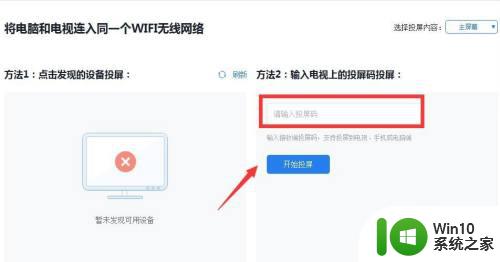
10.如图所示,可以选择“主屏幕”列表中的投屏类型,这样就可以实现部分程序的投屏操作。
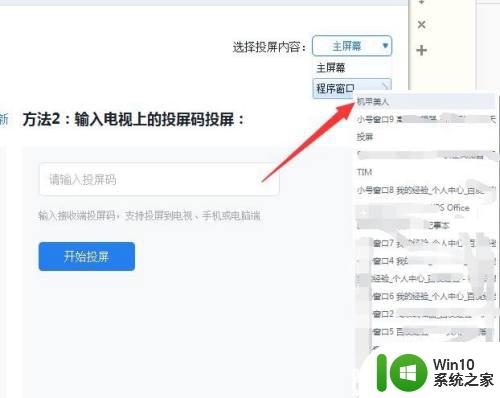
以上就是如何将笔记本投屏到电视机的全部内容,如果您遇到相同的问题,可以参考本文中介绍的步骤进行修复,希望本文能对大家有所帮助。
笔记本怎样投屏到电视机上 笔记本电脑如何无线投屏到电视相关教程
- 笔记本电脑怎样投屏到电视 笔记本电脑如何无线投屏到电视
- 如何使用HDMI线连接笔记本电脑与电视看视频 通过无线投屏将笔记本电脑与电视连接并观看视频的方法
- 笔记本电脑无线投屏到投影仪 电脑和投影仪如何无线连接
- 手机投屏到笔记本电脑上怎么操作 怎么在笔记本电脑上设置手机屏幕投屏
- 钉钉怎样投屏到电视上 手机钉钉怎么投屏到电视上
- 笔记本电脑与投影仪如何连接 笔记本电脑无线投屏到投影仪步骤
- 怎样把手机图片投屏到电视上去 如何将手机屏幕无线投屏到电视上
- oppo手机投屏怎么投到电视上 OPPO手机投屏到电视的步骤
- 如何配置投屏设备 电脑如何无线投屏到电视上
- 如何把笔记本投屏到显示器上 笔记本电脑投屏到显示器的步骤和操作方法
- 笔记本和电视用什么线连接 笔记本电脑如何通过投影仪和电视机连接
- 怎么和电脑连接投屏 无线投屏笔记本电脑到投影仪的步骤
- U盘装机提示Error 15:File Not Found怎么解决 U盘装机Error 15怎么解决
- 无线网络手机能连上电脑连不上怎么办 无线网络手机连接电脑失败怎么解决
- 酷我音乐电脑版怎么取消边听歌变缓存 酷我音乐电脑版取消边听歌功能步骤
- 设置电脑ip提示出现了一个意外怎么解决 电脑IP设置出现意外怎么办
电脑教程推荐
- 1 w8系统运行程序提示msg:xxxx.exe–无法找到入口的解决方法 w8系统无法找到入口程序解决方法
- 2 雷电模拟器游戏中心打不开一直加载中怎么解决 雷电模拟器游戏中心无法打开怎么办
- 3 如何使用disk genius调整分区大小c盘 Disk Genius如何调整C盘分区大小
- 4 清除xp系统操作记录保护隐私安全的方法 如何清除Windows XP系统中的操作记录以保护隐私安全
- 5 u盘需要提供管理员权限才能复制到文件夹怎么办 u盘复制文件夹需要管理员权限
- 6 华硕P8H61-M PLUS主板bios设置u盘启动的步骤图解 华硕P8H61-M PLUS主板bios设置u盘启动方法步骤图解
- 7 无法打开这个应用请与你的系统管理员联系怎么办 应用打不开怎么处理
- 8 华擎主板设置bios的方法 华擎主板bios设置教程
- 9 笔记本无法正常启动您的电脑oxc0000001修复方法 笔记本电脑启动错误oxc0000001解决方法
- 10 U盘盘符不显示时打开U盘的技巧 U盘插入电脑后没反应怎么办
win10系统推荐
- 1 系统之家ghost win10 32位中文旗舰版下载v2023.04
- 2 雨林木风ghost win10 64位简化游戏版v2023.04
- 3 电脑公司ghost win10 64位安全免激活版v2023.04
- 4 系统之家ghost win10 32位经典装机版下载v2023.04
- 5 宏碁笔记本ghost win10 64位官方免激活版v2023.04
- 6 雨林木风ghost win10 64位镜像快速版v2023.04
- 7 深度技术ghost win10 64位旗舰免激活版v2023.03
- 8 系统之家ghost win10 64位稳定正式版v2023.03
- 9 深度技术ghost win10 64位专业破解版v2023.03
- 10 电脑公司win10官方免激活版64位v2023.03